标签:android style blog http io ar color os 使用
之前我遇到过这样的需求,要求在ListView中按时间对数据分栏,当时的做法是在每个ListView的item中加入时间栏的布局,然后在代码中控制时间栏
的显示与隐藏。
但其实重写Adapter两个方法后就可以完成这个任务,当ListView中带有不同布局的时候,可以根据itemType来加载不同的布局。
int getItemViewType(int position) 返回指定position的itemView的viewType,用于加载不同布局。此方法必须返回0到getViewTypeCount()-1
的数字或者IGNORE_ITEM_VIEW_TYPE。
int getViewTypeCount() 返回你这个ListView有多少个不同的布局。
让我们先来看看两张分栏后的效果图:
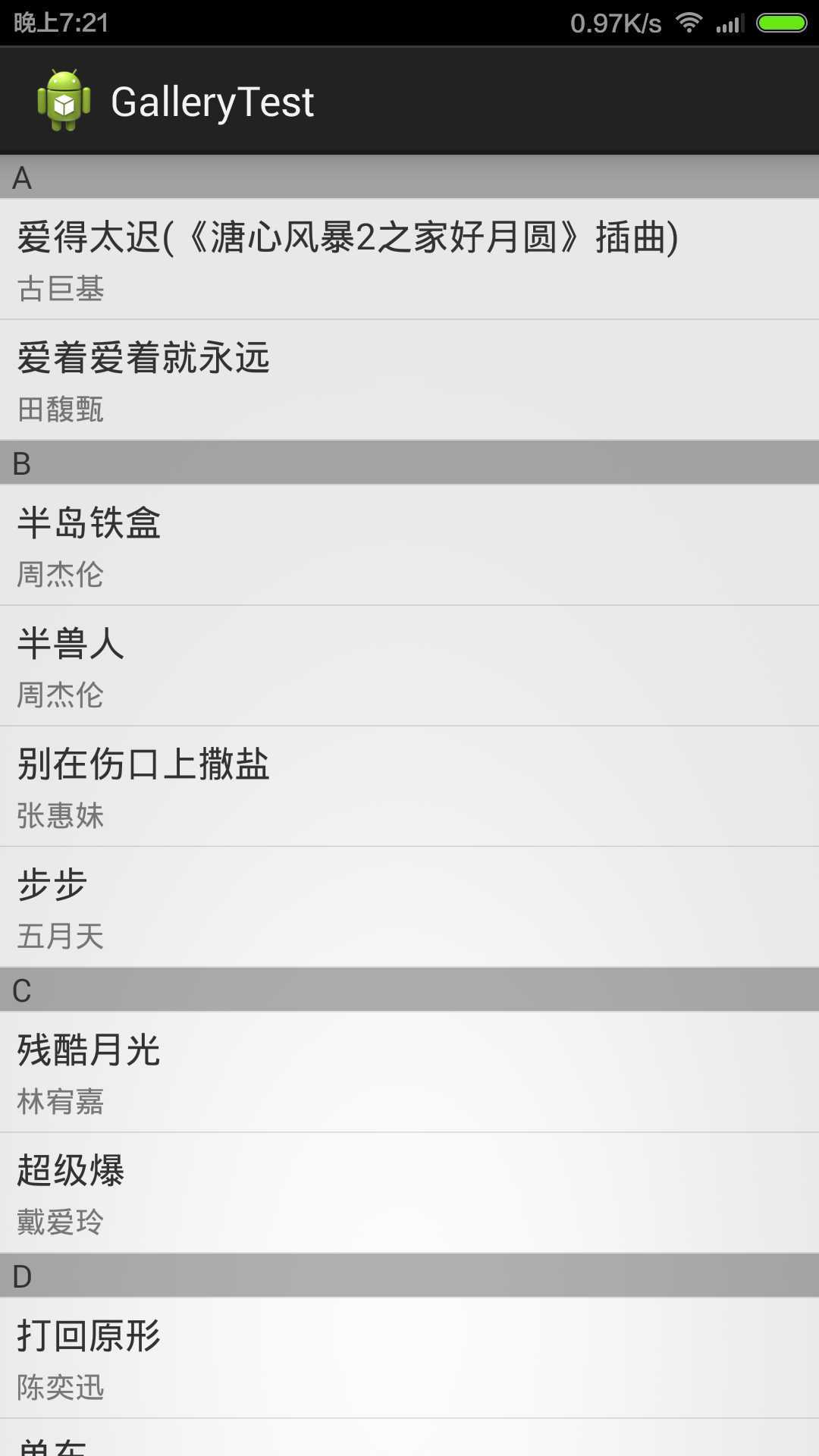
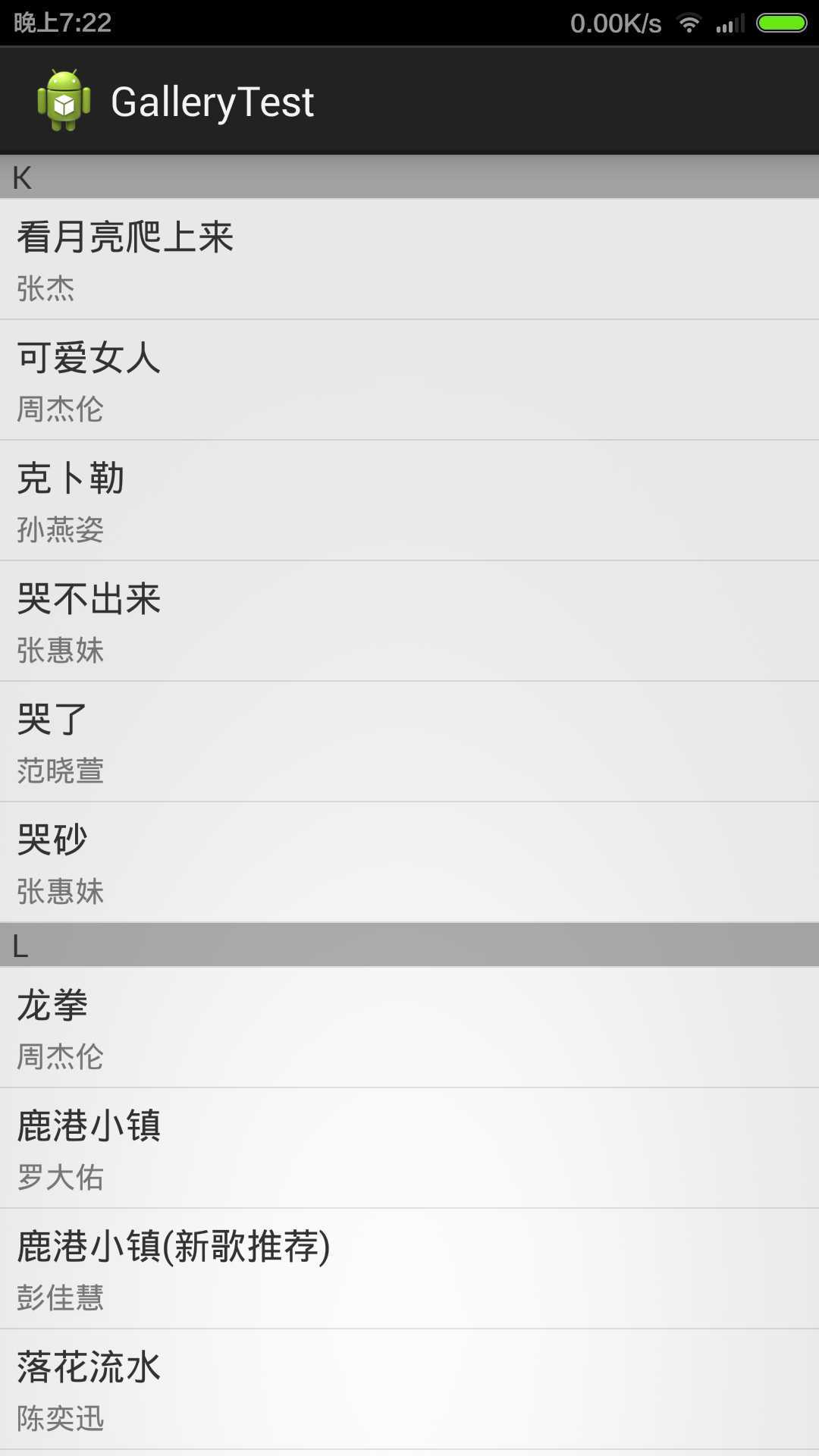
这里按照歌曲名拼音的首字母分栏,把汉字转为拼音我用了Pinyin4j,例如"你好"可转为"NIHAO",由于这不是这篇文章的重点,不知道的可自行百度。
那么下面来看看怎么一步步地实现吧!
1.由图中列表可以看出,我们要显示歌曲名,歌手名,分栏需要用到歌曲名对应的汉字拼音,所以有了下面的MediaItem实体。
1 public class MediaItem implements Serializable { 2 private static final long serialVersionUID = 1L; 3 4 private int id; // ID 5 private String songName; // 歌曲名 6 private String singerName; // 歌手名 7 private String sortKey; // 歌曲名的拼音(如"你好"-->"NIHAO") 8 9 public String getSongName() { 10 return songName; 11 } 12 13 public void setSongName(String songName) { 14 this.songName = songName; 15 } 16 17 public String getSingerName() { 18 return singerName; 19 } 20 21 public void setSingerName(String singerName) { 22 this.singerName = singerName; 23 } 24 25 public int getId() { 26 return id; 27 } 28 29 public void setId(int id) { 30 this.id = id; 31 } 32 33 public String getSortKey() { 34 return sortKey; 35 } 36 37 public void setSortKey(String sortKey) { 38 this.sortKey = sortKey; 39 } 40 }
2.接下来就是需要从数据库中查出歌曲信息,使用android提供的uri:MediaStore.Audio.Media.EXTERNAL_CONTENT_URI查询我们需要的字段,
然后封装成MediaItem实体,用于绑定ListView。如果查询时间超过500毫秒,则显示加载的progressBar。
布局比较简单,就是一个ListView和一个ProgressBar,我就不贴出来了。
1 public class MediaActivity extends Activity { 2 private static final String TAG = "MediaActivity"; 3 4 private static final int MSG_SHOW_PROGRESS_BAR = 100; 5 6 private List<MediaItem> mList; 7 private MediaAdapter mAdapter; 8 private ListView mListView; 9 private ProgressBar mProgressBar; 10 11 @Override 12 protected void onCreate(Bundle savedInstanceState) { 13 super.onCreate(savedInstanceState); 14 setContentView(R.layout.activity_media); 15 16 initViews(); 17 // 查询音乐列表 18 getData(); 19 } 20 21 private void initViews() { 22 mListView = (ListView) findViewById(R.id.media_list); 23 mProgressBar = (ProgressBar) findViewById(R.id.progress_bar); 24 ViewCompat.setOverScrollMode(mListView, ViewCompat.OVER_SCROLL_NEVER); 25 } 26 27 private void getData() { 28 mList = new ArrayList<MediaItem>(); 29 // 如果500毫秒内加载完成,则不显示ProgressBar 30 mHander.sendEmptyMessageDelayed(MSG_SHOW_PROGRESS_BAR, 500); 31 // 使用AsyncTask查询音乐列表,并构造实体列表MediaItem 32 new AsyncTask<Void, Void, List<MediaItem>>() { 33 34 @Override 35 protected List<MediaItem> doInBackground(Void... params) { 36 Log.v(LogUtils.TAG, "AsyncTask doInBackground"); 37 Uri uri = MediaStore.Audio.Media.EXTERNAL_CONTENT_URI; 38 String[] projection = { MediaStore.Audio.Media._ID, // ID 39 MediaStore.Audio.Media.TITLE, // 显示的歌曲名 40 MediaStore.Audio.Media.ARTIST // 艺术家 41 }; 42 Cursor cursor = getContentResolver().query(uri, projection, null, null, MediaStore.Audio.Media.DEFAULT_SORT_ORDER); 43 if (cursor != null) { 44 try { 45 while (cursor.moveToNext()) { 46 MediaItem item = new MediaItem(); 47 String title = cursor.getString(cursor.getColumnIndexOrThrow(MediaStore.Audio.Media.TITLE)); 48 item.setId(cursor.getInt(cursor.getColumnIndexOrThrow(MediaStore.Audio.Media._ID))); 49 item.setSongName(title); 50 item.setSingerName(cursor.getString(cursor.getColumnIndexOrThrow(MediaStore.Audio.Media.ARTIST))); 51 // 汉字转拼音 52 item.setSortKey(PinYinUtils.getPinYin(title)); 53 mList.add(item); 54 } 55 } catch (Exception e) { 56 Log.e(TAG, "get cursor data error!"); 57 } finally { 58 cursor.close(); 59 } 60 } 61 return mList; 62 } 63 64 @Override 65 protected void onPostExecute(List<MediaItem> result) { 66 Log.v(LogUtils.TAG, "AsyncTask onPostExecute result.size=" + result.size()); 67 mHander.removeMessages(MSG_SHOW_PROGRESS_BAR); 68 mAdapter = new MediaAdapter(MediaActivity.this, mList); 69 mListView.setAdapter(mAdapter); 70 mListView.setVisibility(View.VISIBLE); 71 if (mProgressBar.getVisibility() == View.VISIBLE) { 72 mProgressBar.setVisibility(View.GONE); 73 } 74 } 75 }.execute(); 76 } 77 78 // 用于显示ProgressBar 79 Handler mHander = new Handler(new Callback() { 80 @Override 81 public boolean handleMessage(Message msg) { 82 switch (msg.what) { 83 case MSG_SHOW_PROGRESS_BAR: 84 mProgressBar.setVisibility(View.VISIBLE); 85 break; 86 87 default: 88 break; 89 } 90 return false; 91 } 92 }); 93 94 }
3.接下来就是比较重要的Adapter,分栏的任务在这里完成。首先注意adapter绑定的数据源是一个List<TypeItem>,TypeItem对数据做了一层
封装,它包含itemType,就是在getItemViewType()需要返回的参数。而通过generateItems()方法把传入的List<MediaItem>构造成
List<TypeItem>,再加入itemType的同时如果发现MediaItem中歌曲名的拼音首字母不一样,就插入一个分组的头部。然后在getView()中就可以
根据itemType来区分不同的布局,由于具有两个不同的布局,所以定义ViewHolder基类,分栏布局HeaderViewHolder和歌曲列表MediaViewHolder
都继承自ViewHolder,用于缓存视图,然后就可以根据不同的ViewHolder实例来绑定数据(在ListView中有多个布局的时候都可以使用此方法)。
1 package com.yangy.test.adapter; 2 3 import java.util.ArrayList; 4 import java.util.List; 5 6 import android.content.Context; 7 import android.view.LayoutInflater; 8 import android.view.View; 9 import android.view.ViewGroup; 10 import android.widget.BaseAdapter; 11 import android.widget.TextView; 12 13 import com.yangy.test.model.MediaItem; 14 import com.yy.gallerytest.activity.R; 15 16 public class MediaAdapter extends BaseAdapter { 17 18 private static final int VIEW_TYPE_COUNT = 2; // 有几种不同的布局 19 private static final int VIEW_TYPE_HEADER = 0; // 分组的头部 20 private static final int VIEW_TYPE_ITEM = 1; // 音乐列表item 21 22 private LayoutInflater mInflater; 23 private List<TypeItem> items; 24 25 public MediaAdapter(Context context, List<MediaItem> items) { 26 mInflater = LayoutInflater.from(context); 27 this.items = generateItems(items); 28 } 29 30 /** 31 * 实体基类,包含itemType,以便区分不同的布局,子类需要的其他数据可自行指定 32 */ 33 class TypeItem { 34 int itemType; 35 36 public TypeItem(int itemType) { 37 this.itemType = itemType; 38 } 39 } 40 41 /** 42 * 音乐列表实体,指定itemType为VIEW_TYPE_ITEM 包含MediaItem实体 43 */ 44 class MediaTypeItem extends TypeItem { 45 MediaItem mediaItem; 46 47 public MediaTypeItem(MediaItem mediaItem) { 48 super(VIEW_TYPE_ITEM); 49 this.mediaItem = mediaItem; 50 } 51 } 52 53 /** 54 * 头布局实体,指定itemType为VIEW_TYPE_HEADER 包含分组中头部的字母 55 */ 56 class HeaderTypeItem extends TypeItem { 57 char header; 58 59 public HeaderTypeItem(char header) { 60 super(VIEW_TYPE_HEADER); 61 this.header = header; 62 } 63 } 64 65 /** 66 * 根据传入的mediaItem list,构造带有header的TypeItem 67 * 68 * @param mediaItems 69 * 音乐列表实体 70 * @return 包含itemType的实体 71 */ 72 private List<TypeItem> generateItems(List<MediaItem> mediaItems) { 73 List<TypeItem> items = new ArrayList<TypeItem>(); 74 int size = mediaItems == null ? 0 : mediaItems.size(); 75 char currIndex; 76 char preIndex = ‘{‘; 77 for (int i = 0; i < size; i++) { 78 currIndex = mediaItems.get(i).getSortKey().charAt(0); 79 // 是第一个item或者两个数据的拼音首字母不相等则插入头部 80 if (i == 0 || currIndex != preIndex) { 81 items.add(new HeaderTypeItem(currIndex)); 82 } 83 items.add(new MediaTypeItem(mediaItems.get(i))); 84 preIndex = currIndex; 85 } 86 return items; 87 } 88 89 /** 90 * ViewHolder基类,itemView用于查找子view 91 */ 92 class ViewHolder { 93 View itemView; 94 95 public ViewHolder(View itemView) { 96 if (itemView == null) { 97 throw new IllegalArgumentException("itemView can not be null!"); 98 } 99 this.itemView = itemView; 100 } 101 } 102 103 /** 104 * 音乐列表ViewHolder 105 */ 106 class MediaViewHolder extends ViewHolder { 107 TextView songName; 108 TextView singerName; 109 110 public MediaViewHolder(View view) { 111 super(view); 112 songName = (TextView) view.findViewById(R.id.song_name); 113 singerName = (TextView) view.findViewById(R.id.singer_name); 114 } 115 } 116 117 /** 118 * 头部ViewHolder 119 */ 120 class HeaderViewHolder extends ViewHolder { 121 TextView header; 122 123 public HeaderViewHolder(View view) { 124 super(view); 125 header = (TextView) view.findViewById(R.id.header); 126 } 127 } 128 129 @Override 130 public View getView(int postion, View convertView, ViewGroup parent) { 131 TypeItem item = items.get(postion); 132 ViewHolder viewHolder; 133 if (convertView == null) { 134 // 根据不同的viewType,初始化不同的布局 135 switch (getItemViewType(postion)) { 136 case VIEW_TYPE_HEADER: 137 viewHolder = new HeaderViewHolder(mInflater.inflate(R.layout.media_header_item, null)); 138 break; 139 case VIEW_TYPE_ITEM: 140 viewHolder = new MediaViewHolder(mInflater.inflate(R.layout.media_item, null)); 141 break; 142 143 default: 144 throw new IllegalArgumentException("invalid view type : " + getItemViewType(postion)); 145 } 146 147 // 缓存header与item视图 148 convertView = viewHolder.itemView; 149 convertView.setTag(viewHolder); 150 } else { 151 viewHolder = (ViewHolder) convertView.getTag(); 152 } 153 154 // 根据初始化的不同布局,绑定数据 155 if (viewHolder instanceof HeaderViewHolder) { 156 ((HeaderViewHolder) viewHolder).header.setText(String.valueOf(((HeaderTypeItem) item).header)); 157 } else if (viewHolder instanceof MediaViewHolder) { 158 onBindMediaItem((MediaViewHolder) viewHolder, ((MediaTypeItem) item).mediaItem); 159 } 160 return convertView; 161 } 162 163 private void onBindMediaItem(MediaViewHolder viewHolder, MediaItem mediaItem) { 164 viewHolder.songName.setText(mediaItem.getSongName()); 165 viewHolder.singerName.setText(mediaItem.getSingerName()); 166 } 167 168 @Override 169 public int getItemViewType(int position) { 170 if (items != null) { 171 return items.get(position).itemType; 172 } 173 return super.getItemViewType(position); 174 } 175 176 @Override 177 public int getViewTypeCount() { 178 return VIEW_TYPE_COUNT; 179 } 180 181 @Override 182 public int getCount() { 183 return items != null ? items.size() : 0; 184 } 185 186 @Override 187 public Object getItem(int position) { 188 if (items != null && position > 0 && position < items.size()) { 189 return items.get(position); 190 } 191 return null; 192 } 193 194 @Override 195 public long getItemId(int postion) { 196 return postion; 197 } 198 }
至此,一个带有分栏的音乐列表制作完成。
存在的问题:
查询音乐列表是使用的排序方式为DEFAULT_SORT_ORDER,歌曲名为英文或特殊字符的歌曲会排在中文歌曲之后,而以上的分栏依赖歌曲的
排序,所以会出现先对中文分组,再对英文分组的情况。我的想法是可以通过建立一张数据库表(包含使用pinYin4j生成的sortKey字段),将歌曲
信息读入,然后查询时根据sortKey排序,这样中文和英文就能正确分组了(有时间再去实现一下^_^)。
标签:android style blog http io ar color os 使用
原文地址:http://www.cnblogs.com/virtual-young/p/4124773.html